Introduction
Note : Cette page n'est disponible que pour les partenaires de Covalence.
La vue Clients, disponible dans la barre latérale pour les partenaires, est un hub centralisé affichant des statistiques sur chaque client que vous gérez en tant que partenaire. Cette page vous permet d'obtenir une vue d'ensemble de votre base de clients :
- Quels sont les clients dont les services sont en ligne ou hors ligne.
- Quels sont les clients dont les fonctionnalités sont activées ou désactivées (surveillance des nuages, surveillance DNS, surveillance des points finaux).
- Les clients dont le statut est actif ou inactif.
- Les types d'ARO (Action, Recommandation, Observation) qu'ils ont reçus et le nombre de fois où ils ont demandé de l'aide.
Cet article présente la vue, décrit les colonnes disponibles et la manière de les trier ou de les filtrer, et explique comment ajouter de nouveaux clients à votre instance du portail Field Effect.
Accessing the Clients Views
Cette vue est accessible depuis la barre latérale, mais vous devez utiliser la vue partenaire du portail pour y accéder. Si le sélecteur d'organisation est défini sur une vue client spécifique, la vue Clients ne sera pas visible. Pour en savoir plus, consultez la page Utilisation du sélecteur d'organisation.

La vue Clients elle-même se présente sous la forme d'un tableau et répertorie chaque client que vous gérez.

La vue Clients comprend les colonnes suivantes :
- Statut: icône indiquant le statut du client (actif ou inactif).
- Cette colonne n'est pas visible par défaut.
- Nom : le nom de l'organisation du client.
- Intégrations : affiche, via une icône, chaque service cloud que le client a activé pour la surveillance du cloud Covalence.
- Comptes cloud (max) : le nombre de comptes cloud associés au service cloud ayant le plus grand nombre de comptes.
- Si l'instance Google Workspace d'un client a le plus grand nombre de comptes, il affichera le nombre total de comptes pour Google Workspace. Si un client a plus de comptes dans Microsoft 365 (M365), cette colonne affichera le nombre d'utilisateurs M365.
- Pare-feu DNS : cette colonne indique, au moyen d'une icône en forme de coche, si le client a activé le pare-feu DNS.
- Appliances : le nombre d'appliances réseau physiques que le client a déployées.
- Agents : le nombre total d'agents (en ligne ou hors ligne) actuellement dans le système pour chaque client.
- Réponse active : La politique de réponse (désactivée, limitée, équilibrée, agressive) actuellement en place chez le client.
- Seas Submissions : le nombre de soumissions effectuées par le Service d'analyse des courriels suspects (SEAS) pour chaque client.
- As (Actions) : le nombre d'avis de recherche générés au cours de la période sélectionnée.
- Rs (Recommandations) : nombre d'ARO de recommandations générés au cours de la période sélectionnée.
- Os (Observations) : nombre d'ORA d'observations générés au cours de la période sélectionnée.
- Demandes d'aide : le nombre de demandes d'aide formulées pour des ORA par chaque client.
Recherche et filtrage de la vue des clients
Recherche dans la vue des clients
Si vous gérez de nombreux clients, vous pouvez utiliser la barre de recherche située en haut de l'écran pour rechercher un client spécifique par mot-clé. Dans l'exemple ci-dessous, le partenaire a utilisé la barre de recherche pour filtrer "Core", et les résultats affichent tous les clients dont le nom contient "Core". Le graphique se met automatiquement à jour au fur et à mesure que vous saisissez une requête.

Filtrer la vue des clients
Deux filtres sont disponibles pour la vue Clients : Statut et Services.
Filtrage par statut
La vue Clients dispose d'un filtre qui vous permet de filtrer la vue en fonction du statut du client (actif ou inactif). Pour filtrer par service, cliquez sur le menu déroulant Services et sélectionnez le statut que vous souhaitez filtrer (actif ou inactif).

Dans l'exemple ci-dessous, le partenaire a choisi Clients actifs dans le menu déroulant Statut, de sorte que les seuls clients affichés dans les résultats sont ceux qui sont actifs.
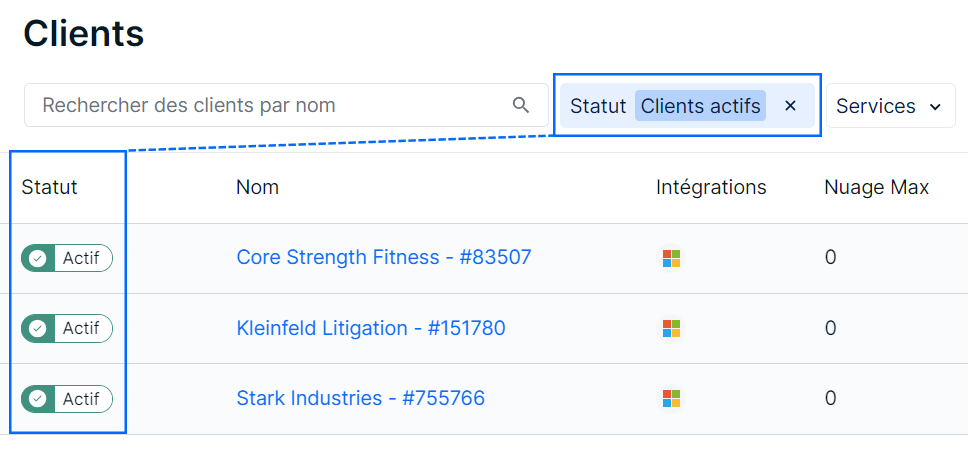
Filtrage par services
La vue Clients dispose d'un filtre qui vous permet de filtrer la vue par service. Les filtres de service disponibles sont Surveillance des nuages, Pare-feu DNS, Surveillance des points finaux et Réseau. Pour sélectionner un service à filtrer, cliquez sur le menu déroulant Services et sélectionnez le service.

Dans l'exemple ci-dessous, le partenaire a choisi le pare-feu DNS dans la liste déroulante des services, de sorte que les seuls clients affichés dans les résultats sont ceux pour lesquels le pare-feu DNS est activé.

Filtrage par période
Si vous souhaitez afficher les indicateurs pour une période donnée, utilisez le menu déroulant en haut à droite du tableau et sélectionnez votre période. Le tableau sera mis à jour pour n'afficher que les indicateurs de la période sélectionnée (30, 90 ou 365 jours).

REMARQUE : Le filtre temporel ne s'applique pas aux colonnes suivantes : comptes de messagerie dans le nuage, agents, intégrations, pare-feu DNS, appliances, agents et Active Response.
Ajuster les colonnes de la vue du client
Vous pouvez choisir de trier par colonne ou de supprimer des colonnes de la vue.
Ajout et suppression de colonnes
Pour personnaliser les colonnes affichées dans la vue Clients, cliquez sur le menu déroulant Colonnes. Toutes les colonnes cochées seront visibles dans le tableau, et les colonnes non cochées seront supprimées du tableau. Pour confirmer vos choix, cliquez sur Appliquer dans le menu déroulant.
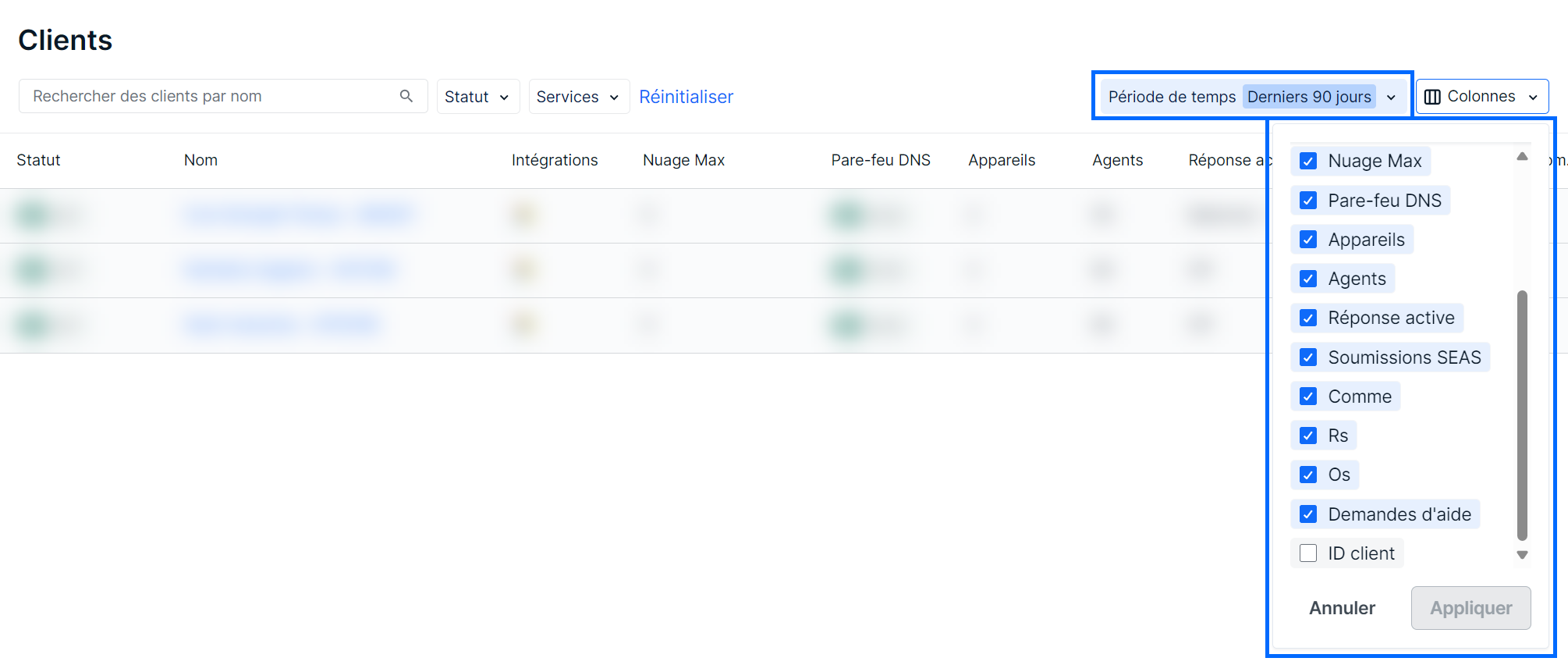
Trier la vue par colonnes
Un clic sur l'en-tête d'une colonne permet de trier le tableau dans l'ordre croissant ou décroissant, en fonction de la colonne sur laquelle on a cliqué pour le tri. Lorsque l'icône de la flèche vers le haut est en gras, la colonne est triée dans l'ordre croissant. Lorsque l'icône de la flèche vers le bas est en gras, la colonne est triée par ordre décroissant.
Dans l'exemple ci-dessous, le partenaire a trié la vue par nom de client et par ordre décroissant.

Cet article a-t-il été utile ?
C'est super !
Merci pour votre commentaire
Désolé ! Nous n'avons pas pu vous être utile
Merci pour votre commentaire
Commentaires envoyés
Nous apprécions vos efforts et nous allons corriger l'article